 Photoshop vasıtası ile bir görseli daha ilgili çekici kılmak için veya çektiğiniz bir fotoğrafa imzanızı atmak için yazı yazabilirsiniz. Peki ilgili yazının daha farklı ve güzel görünmesi adına gölge efekti eklemeyi hiç düşündünüz mü? Photoshop üzerinde yer alan özellik vasıtası ile bu yönde kolaylıkla aksiyon alabilmektesiniz. Böylelikle ilgili yazı daha farklı bir stilde olacağı için, bu durum görselin de bir nevi havasını değiştirecektir. Bu yazımızda yazıya gölge efekti verme konusunu işliyor olacağız. Bu yönde ihtiyacı olan ziyaretçilerimize faydalı olacağını düşünüyoruz.
Photoshop vasıtası ile bir görseli daha ilgili çekici kılmak için veya çektiğiniz bir fotoğrafa imzanızı atmak için yazı yazabilirsiniz. Peki ilgili yazının daha farklı ve güzel görünmesi adına gölge efekti eklemeyi hiç düşündünüz mü? Photoshop üzerinde yer alan özellik vasıtası ile bu yönde kolaylıkla aksiyon alabilmektesiniz. Böylelikle ilgili yazı daha farklı bir stilde olacağı için, bu durum görselin de bir nevi havasını değiştirecektir. Bu yazımızda yazıya gölge efekti verme konusunu işliyor olacağız. Bu yönde ihtiyacı olan ziyaretçilerimize faydalı olacağını düşünüyoruz.
Photoshop'ta Yazı Gölgelendirme Nasıl Yapılır?
1) Öncelikle Photoshop'a girin.
2) File > Open vasıtası ile bir fotoğraf açın.
3) İlgili fotoğraf üzerine istediğiniz bir metni girin.
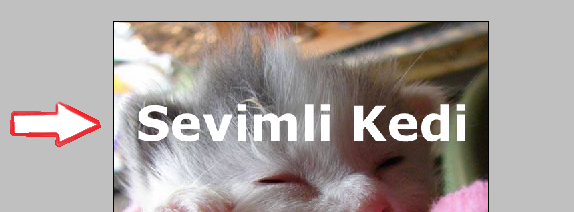
4) Sağ tarafta yer alan "Layers" bölümündeki eklediğiniz yazıya gelerek sağ tıklayın.
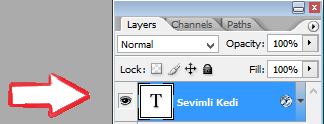
5) Ardından üst kısımda yer alan "Blending Options..." seçeneğine tıklayın.
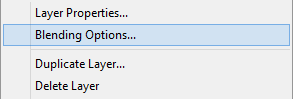
6) Açılan pencerede yer alan "Drop Shadow" adlı seçeneğin kutucuğunu işaretleyin.
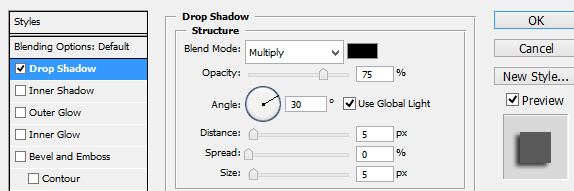
7) Son olarak ise "OK" butonuna tıklayarak işlemlerinizi tamamlayabilirsiniz. Örnek aşağıdaki gibidir.

Not: "Drop Shadow" adlı bölümdeki seçenekler ile gölgenin yoğunluğunu v.b. belirleyebilirsiniz.












Photoshop bilgim pek iyi olmadığından kendim başaramamıştım yazınız çok faydalı geldi teşekkürler.
Merhaba,
Yorumunuz için biz teşekkür ederiz.
İyi Günler